То, что на компьютере или ноутбуке одновременно может быть несколько учетных записей — не секрет — ведь это очень практично для юзера. Только вот иногда одну из этих «учёток» нужно удалить. В этой статье рассмотрим 2 варианта «стирания» учетной записи в Windows 8.
Стирание учетных записей Microsoft
Обычно, профили делятся на связанные с Microsoft, то есть глобальные, а также — локальные. В первом случае профиль может быть связан с несколькими компьютерами и сервисами Microsoft, следовательно, его удаление может повлечь за собой потерю определённой пользовательской информации. Во втором случае профиль связан только с одним компьютером, его удаление так же может повлечь за собой потерю определённых пользовательских данных, но только в рамках одного компьютера.
Оба вида учётных записей удаляются достаточно легко.
Вариант 1: Отвязать учётку от профиля Microsoft
В этом случае ваш глобальный профиль не удаляется, а просто отвязывается от конкретного компьютера:
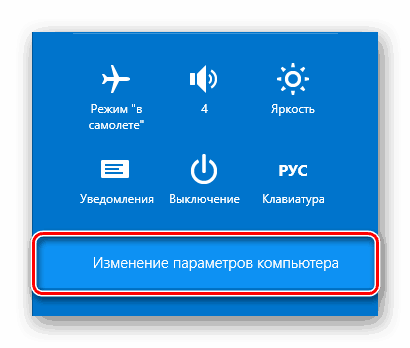
Вариант 2: Стирание пользователя
В данном случае происходит удаление глобальной учётной записи Microsoft:
- Нужно создать новый аккаунт, что в скором времени заменит учётную запись Microsoft. Он будет локальным. Чтобы сделать это, необходимо перейти к «Настройкам компьютера» . Для этого воспользуйтесь либо Поиском, либо меню Charms.
- Зайдите в «Учётные записи» .
- Перейдите к пункту «Другие учетные записи» , где будут видны все используемые аккаунты. Кликните на значок «+» и создайте новый аккаунт. Чтобы сделать это, нужно ввести любые логин и пароль.
- Затем нужно кликнуть созданный аккаунт и нажать на кнопочку «Изменить» , где нужно поменять стандартный вид учетки на «Администратора» .
- Войдите в систему созданного вами аккаунта. Чтобы выполнить этот пункт зажмите клавишную комбинацию Ctrl+Alt+Delete , а затем кликните на пунктик «Сменить пользователя» .
- Далее необходимо найти с помощью строки «Поиск» (или зажав клавиши Win+X ) и вызвать «Панель управления» .
- Потом в «Учетных записях пользователя» нажмите на «Управление другой учетной записью» .
- В появившемся окошке нужно кликнуть на учётку Microsoft, которую вы собрались стереть. На открывшейся страничке выберите «Удаление учетной записи» — предпоследнюю строчку. Если вы будете пользоваться файлами, хранящимися в этом аккаунте, то выберите соотвествующий пунктик и нажмите на него.
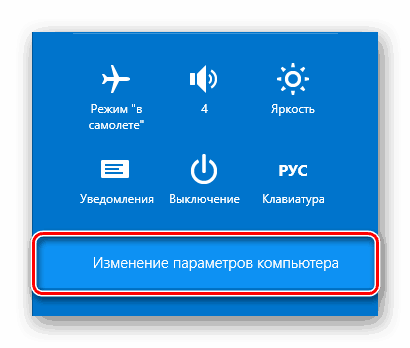
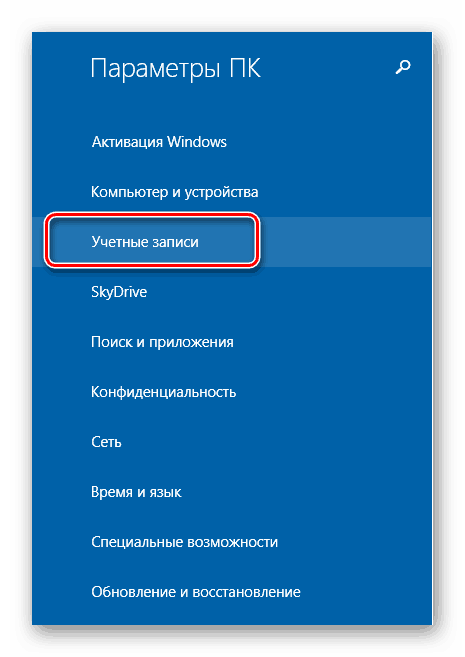

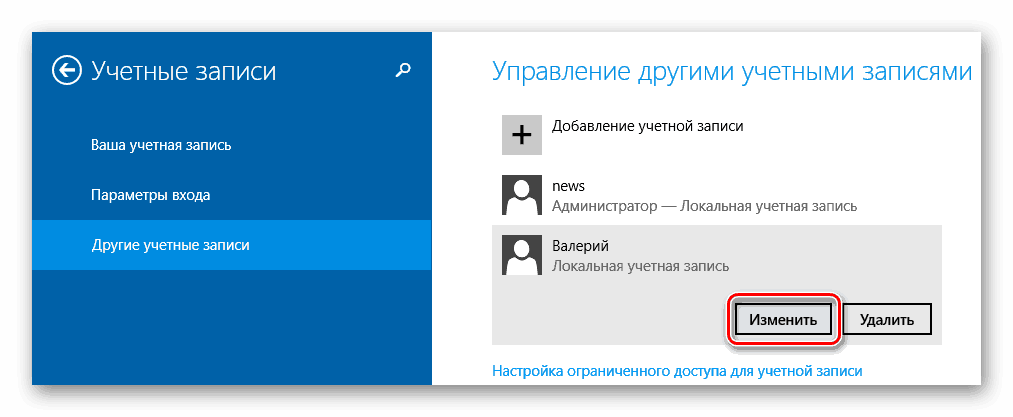



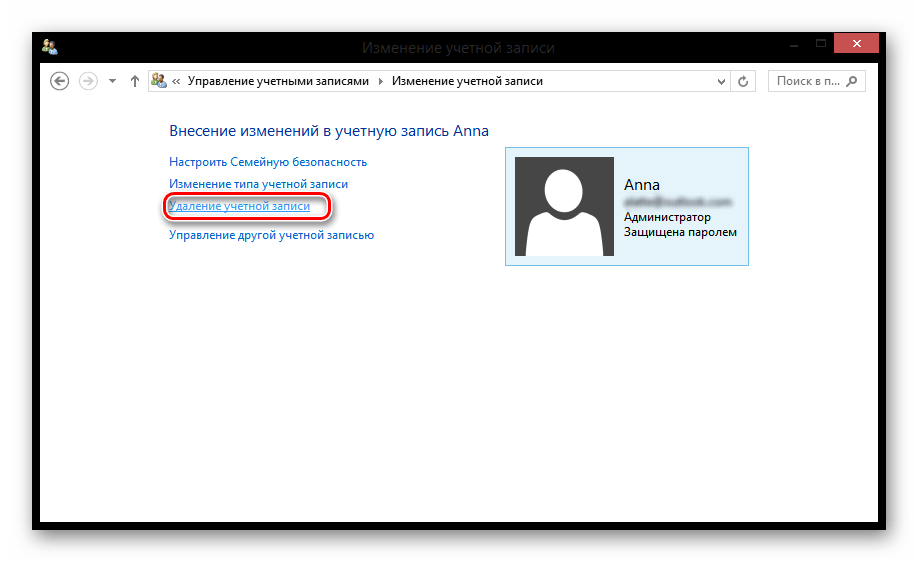
Стирание локального пользователя
По сравнению с предыдущим аккаунтом Microsoft удалить локальный профиль покажется легче легкого. Для этого мы воспользуемся стандартной «Панелью управления» или просто-напросто параметрами компьютера.
Вариант 1: «Панель управления»
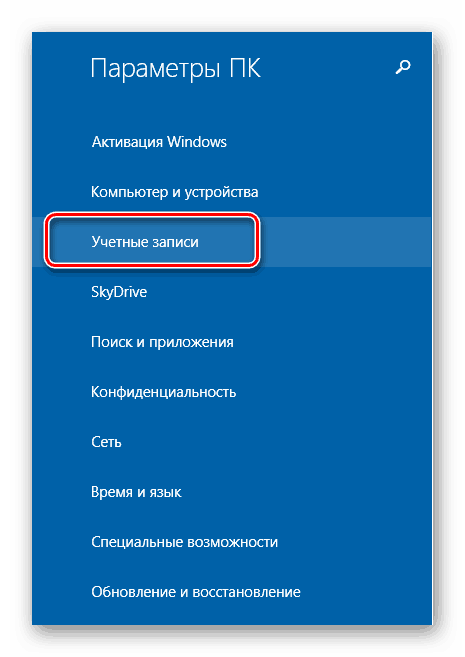
Вариант 2: «Параметры компьютера»
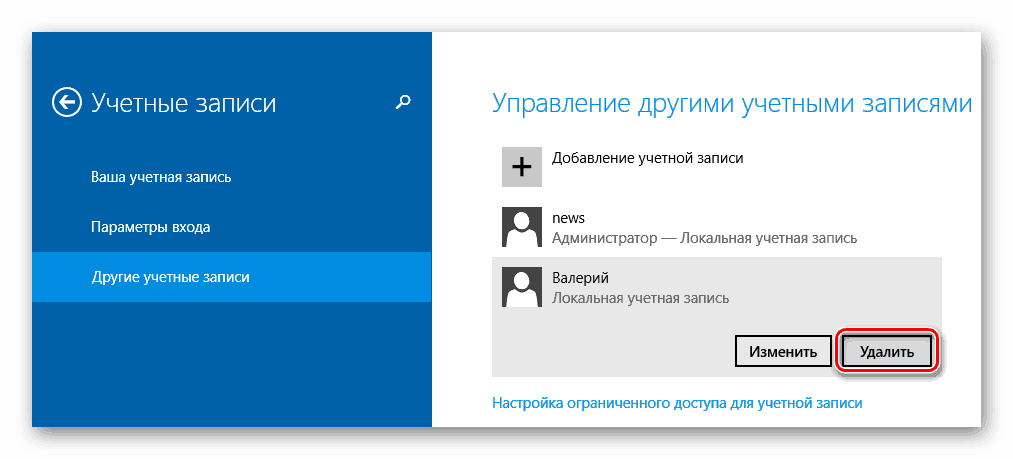
В этой статье мы рассмотрели способы удаления аккаунта в Windows 8. Надеемся, что эта информация вам помогла.
